
imotenの記事を書いてからはや5ヶ月になろうとしてるんだけど、その後の試行錯誤によって何とかプッシュも安定して実用に耐えうるというセットアップができたので、とりあえず公開。
この記事は、CentOS6.x、64bit版OSのVPS(主にさくらインターネットのVPS![]() )を使用していることを前提に作ってあります。
)を使用していることを前提に作ってあります。
コンパクトにまとめるため、送信サーバーのSSL化等の設定を削除し、必要最低限のものにしてあります。
imotenとは何か不明な方はQ&Aでもとりあえず読んでください。
用意するもの
iPhone
実はどのキャリアでもiモードメールが使えるようになるので、どこのキャリアのiPhoneでも構わない。
SoftBankでも、AUでも使える。
ただし、docomo回線を使って使用したいのなら、SIMフリー版のiPhoneが必要。
ガラケー
iモード.netの設定時に必要。
MicroSIM→SIMカード変換アダプタ
iPhone4以降はMicroSIMなので、ガラケーに挿すにはソケットが必要。
受信用Gmailアカウント2つ
新規でとったものが望ましい。
受信専用のアカウントじゃないと、ほかのGmail用に届いたメールもプッシュしてしまうため。
2つ用意すること。
VPSサーバー
自宅用のサーバーを公開してもいいが、その方法は面倒くさいし知識が豊富な方じゃないと危険なので書きません。
レンタルサーバー会社のVPSを使うのが望ましいです。
今回はさくらインターネットのVPS![]() がCentOS6.x(64bit版)なので、それ用の設定方法です。
がCentOS6.x(64bit版)なので、それ用の設定方法です。
月額980円のもので構わない。
iモード.netへの加入
必須。
docomoSIMの挿さった携帯から151に電話して加入するか、Mydocomoから加入しよう。
月額210円。
iモード対応端末でiモードとiモード.netを設定する
iモードのメールアドレス設定や、iモード.netの初期設定はiモード対応端末じゃないと設定できない。
iモードを初めて設定する場合や、iモード.netを初めて使う場合はかならず使うことになる。
初めてiモードを使用するのなら、SIMをiモード対応端末に挿し、iモードの設定でアドレスを自分の気に入ったものに変更する。
SIMがMicroSIMなら、MicroSIM→SIMカード変換アダプタを使ってガラケーに挿そう。
iモード.netの設定
初めてiモード.netを使う時に、ワンタイムパスワードを入力する必要があるのだが、そのパスワードは携帯アドレスでしか受け取れない。
なので、iモード専用端末で受信する必要がある。
![]()
ワンタイムパスワードを入力し、iモード.netの受信トレイ画面になったらiモード.netの設定は終了。
終わったらSIMを抜き取り、iPhoneに戻す。
サーバーの設定
さて、一番の難関、サーバーの設定です。
まず、レンタルサーバーを借りる。
この記事はさくらインターネットのVPS![]() (64bit版CentOS6.x)を借りているものとみなし、話を進めていきます。
(64bit版CentOS6.x)を借りているものとみなし、話を進めていきます。
自分のMac(PC)でJavaSEをダウンロード
まず、自分の端末(Mac or PC)でJavaSE7をダウンロードする。
JavaSE7の保存先はデスクトップにすること。
ダウンロードフォルダにダウンロードされても、デスクトップへドラッグ&ドロップしておく。
Macユーザーの場合は特に重要なので、必ずしておくこと。
ここからJavaSE7をダウンロードする。
Java SE Development Kit 7u3の欄の、Accept License Agreementにチェックを付ける。

さくらのVPSの場合は jdk-7u3-linux-x64.rpm をクリック。

これから先のアップロード方法がMac、Winで違う。
リモート接続ツールからVPSにroot権限でログインする
コマンド入力なんてしたことのない人が多いだろうから、かなりの難関だとおもうだろうけど、やってみると簡単。
ターミナルを使って設定を行う理由は、コマンドやコードをコピー・アンド・ペーストができるから。
これが出来るかできないかで難易度が恐ろしく違う。
使い方はこっちの記事にまとめてあるので、そこを参照してください。
これからの設定は、コピー&ペーストで設定を行うことを強くお勧めします。
Macの場合
ターミナルを起動する。
VPSサーバーにログインしたウィンドウではなく、ターミナルを起動した時に自動で立ち上がるターミナルウィンドウ(自分のMACのCUIウィンドウ)に入力する。
青色の文字だけをコピペすること。
起動したターミナルウィンドウに、
$ scp Desktop/jdk-7u3-linux-x64.rpm root@xxx.xxx.xxx.xxx:(VPSサーバーのIPアドレス) エンターキー
と入力する。
xxx.xxx.xxx.xxxの部分は自分が契約したVPSサーバーのIPアドレスを入力する。
最後の:(コロン)を入力し忘れないように気をつけよう。
入力すると
Password:
と、VPSサーバーのパスワードを求められるので、VPSサーバーのパスワードを入力する。
すると転送が開始される。
jdk-7u3-linux-x64.rpm 100% 4 0.0KB/s 00:00
のように表示され、終了すれば
$ []
の状態に戻る。
VPSサーバーにターミナルでログインし、
[root@ ~]# dir エンターキー
で、そのなかにjdk-7u3-linux-x64.rpmがあれば成功。
Windowsの場合
Windowsの場合はもっと簡単。
Tera Termは優秀だね。
Tera TermでVPSサーバーへログインする。
ログインしたらダウンロードしたファイルをTera Termへドラッグ・アンド・ドロップする。

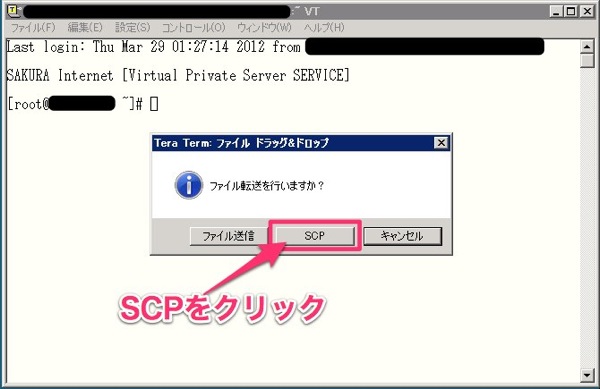
[root@ ~]# dir エンターキー
を行い、ドラッグ・アンド・ドロップしたファイルjdk-7u3-linux-x64.rpmがあれば無事成功。
2012/07/20追記 VPSでの設定動画を作成
VPSの設定のこつが掴めない人のために設定動画を作成しました。
下記テキストと動画を参照しながら設定してみてください。
JavaSEのインストール
転送したJavaSEをインストールする。
[root@ ~]# rpm -ivh jdk-7u3-linux-x64.rpm エンターキー
これで終了。
足りないライブラリのインストール
どうやらCentOS6にはライブラリが消されているものもあるので、足りないライブラリのインストール。
[root@ ~]# yum install ld-linux.so.2 エンターキー
これで必要なライブラリのインストールが完了。
imotenの設定
imotenインストール作業用ディレクトリ(フォルダ)の作成
これからimotenのダウンロードとインストール作業に入るわけだけど、その前に作業用のディレクトリ(フォルダ)を作る。
[root@ ~]# mkdir /usr/local/imoten エンターキー
これでディレクトリ(フォルダ)”imoten”が/usr/local/の下に作られた。
imotenのダウンロード
imotenを作業用ディレクトリ(フォルダ)imotenにダウンロードする。
それをダウンロードする前に、まずディレクトリimotenに移動する。
[root@ ~]# cd /usr/local/imoten エンターキー
これでさっき作ったimotenディレクトリ(フォルダ)に移動したので、そこにimoten1.1.37をダウンロードする。
[root@ ~]# wget “http://imoten.googlecode.com/files/imoten-1.1.37.zip” エンターキー
これでimoten-1.1.37.zipが/usr/local/imotenにダウンロードされた。
圧縮されているimoten-1.1.37.zipを展開
ダウンロードしたimoten-1.1.37.zipを展開する。
[root@ ~]# unzip -d /usr/local/imoten imoten-1.1.37.zip エンターキー
これで/usr/local/imoten上にimoten-1.1.37.zipが展開され、設定できるようになった。
パーミッション(アクセス権)の設定
展開したimoten1.1.37のディレクトリ(フォルダ)やファイルのパーミッションの設定を変更する。
[root@ ~]# chmod 755 /usr/local/imoten/bin/imoten エンターキー
[root@ ~]# chmod 755 /usr/local/imoten/bin/wrapper* エンターキー
これで読み書き実行可能になった。
imoten.ini(設定ファイル)の内容を編集
ここがサーバー設定の中でも難所。
Viエディタの使い勝手に癖があるので、初めて操作するときには戸惑うかもしれないが、いじっているうちに慣れるのでがんばろう。
まず、元々あるimoten.iniを消す。
[root@ ~]# rm -f /usr/local/imoten/imoten.ini エンターキー
これで元々あったimoten.iniは削除された。
新規にimoten.iniを作成する。
[root@ ~]# vi /usr/local/imoten/imoten.ini エンターキー
※多分ディレクトリ移動はしてないはずなので、vi imoten.iniだけでも開くと思うが、念のために全部パスの指定をしている。
Viエディタは編集モードとコマンドモードにわかれていて、コマンドモードでキー入力をしても、何も入力されない。
キーボードのiボタンを押すと下に
— INSERT —
という文字が出て、初めてキーボードでの文字入力が出来るようになる。
なかなか癖があってなれるまで面倒だが、頑張って編集しよう。
使い方(コマンドモード)
k:カーソルを一つ上の行に移動
j:カーソルを一つ下の行に移動
l:カーソルを一つ右に移動
h:カーソルを一つ右に移動
x:カーソル上の文字を削除
dd:カーソルがある行を削除
u:直前の動作を取り消し
i:編集モードに移行
:w:編集を保存
:wq:編集を保存してviエディタを終了
:q:保存せず終了
:q!:編集を保存せず終了
編集モード
画面下に
— INSERT —
と表示される。
ESCキー:編集モードの終了コマンドモードに戻る
矢印キー:これも編集モードが終了し、コマンドモードに戻る
とりあえずこんな感じ。
それではimoten.iniを編集していくが、青文字の部分には自分で取得したGmailアカウントやパスワードを入力する必要があるので、あらかじめ用意しておこう。
Gmailメールアドレスは、アカウントA@gmail.comであるものと仮定している(アカウントを取得した状態のまま)。
—ここから—
docomo.id=iモード.netのID
docomo.passwd=iモード.netのパスワード
smtp.server=smtp.gmail.com
smtp.port=587
smtp.connecttimeout=10
smtp.timeout=30
smtp.tls=true
smtp.ssl=true
smtp.from=GoogleアカウントA@gmail.com
smtp.auth.user=GoogleアカウントA
smtp.auth.passwd=GoogleアカウントAパスワード
forward.to=GoogleアカウントA@gmail.com
forward.rewriteaddress=false
forward.headertobody=false
forward.subject.charconvfile=../conv/genDocomo2sb.csv
mail.encode=UTF-8
mail.contenttransferencoding=7bit
mail.fontfamily=Hiragino Kaku Gothic ProN
mail.emojiverticalalign=text-bottom
mail.emojisize=15px
mail.emojiverticalalignhtml=baseline
mail.emojisizehtml=14px
emojireplace.subject=false
emojireplace.body=inline
sender.smtp.port=587
sender.smtp.user=適当なアカウント名
sender.smtp.passwd=適当なパスワード
sender.charconvfile=../conv/unicode2docomo.csv,../conv/genSb2docomo.csv
sender.convertsoftbanksjis=true
sender.stripiphonequote=true
sender.docomostylesubject=true
imodenet.checkinterval=10
imodenet.logininterval=10
save.cookie=true
—ここまで—
一旦imoten.iniを削除しているので、一切何も書いていないまっさらなファイルが開く。
開かない場合は何度かエンターを押せば開く。
~
~
~
~
~
~
のような画面が開くので、そこに上記コードをコピー&ペーストする。
そこでIDやパスワードを書き換える。
入力ミスに注意しよう。
sender.smtp.port=587
sender.smtp.user=適当なアカウント名
sender.smtp.passwd=適当なパスワード
sender.smtp.port=587は別に違う数字でも構わない。
ただし、49152〜65535番の間で決めてね。
その下2行の適当なアカウント名とパスワードは、何でもいいのだが、わかりにくいものにしよう。
ハッキングされると悲惨なことになる。
入力後はESCキーでコマンドモードに戻り、:wqで保存してviモードを終了。
wrapper.confの編集
wrapper.confをviエディタで開く。
[root@ ~]# vi /usr/local/imoten/conf/wrapper.conf エンターキー
青文字の部分を変更する。
wrapper.java.command=/usr/bin/java
これ↓は丸々追加する。
wrapper.app.parameter.2=immf.ServerMain
wrapper.java.command=/usr/bin/javaの下の行にでも追加しよう。
編集が終了したら:wqで保存してエディタを終了。
imotenをスタートアップに登録
サーバーが再起動しても、自動でimotenが起動するように設定する。
[root@ ~]# ln -s /usr/local/imoten/bin/imoten /etc/init.d/imoten エンターキー
# /sbin/chkconfig –add imoten エンターキー
これでスタートアップに登録された。
imotenを起動する
imotenを起動。
[root@ ~]# /etc/init.d/imoten start エンターキー
imotenが起動する。
これでVPSサーバーの設定は終了。
iPhoneでの設定
メールアカウントを追加する
一つ目の受信用アカウント(アカウントAとする)の設定。
設定→メール/連絡先/カレンダー→アカウントの追加をタップ。
Exchangeをタップ。
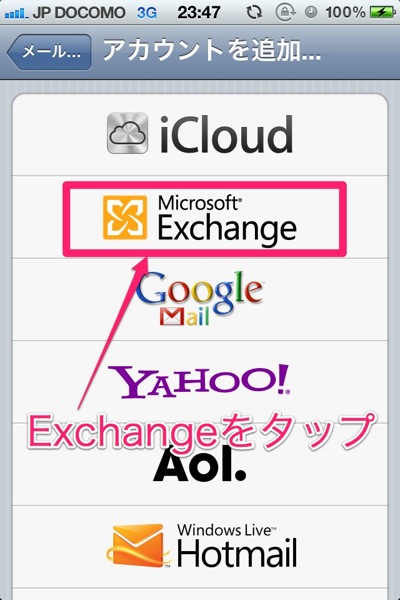
アカウントAのgmailアドレス、ユーザー名、パスワードを入力。
説明のところはExchangeになっているが、変えてもいい。
入力し終わったら次へをタップ。
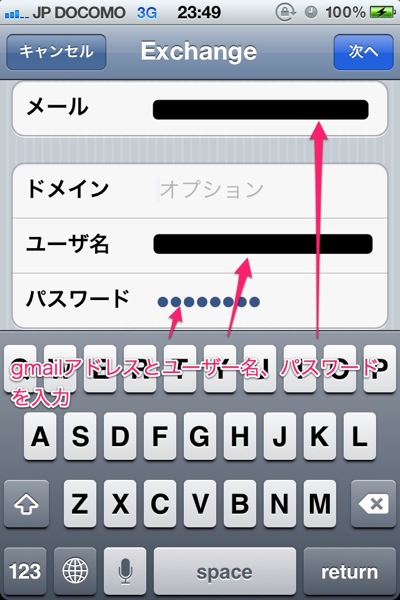
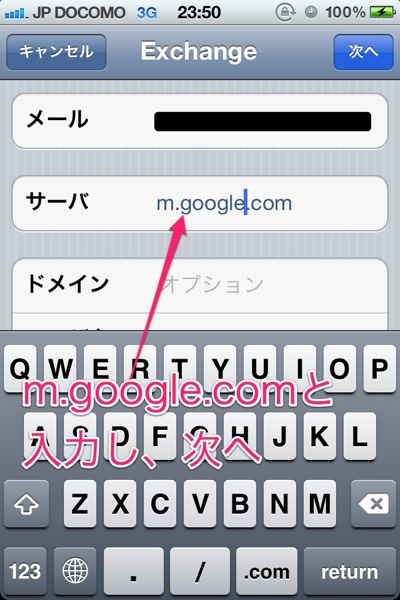
しないとiPhoneの連絡先とカレンダーがGmail用に書き換わり、泣きをみることになる。
必ずオフにすること!
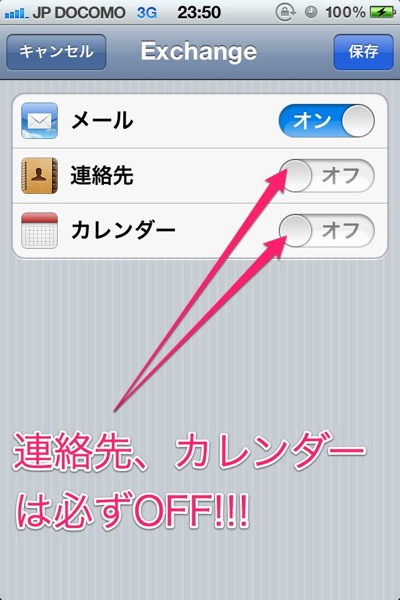
更にもう一つアカウントを作る
iPhoneでメールアカウントの設定
iPhoneで
設定→メール/連絡先/カレンダー→アカウントの追加→その他→メールアカウントを追加
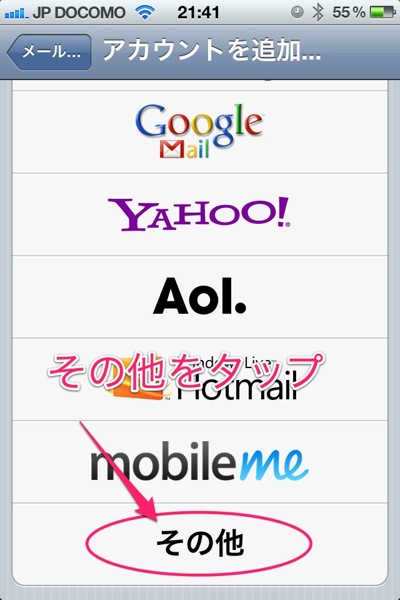
メールアカウントの追加をタップ。
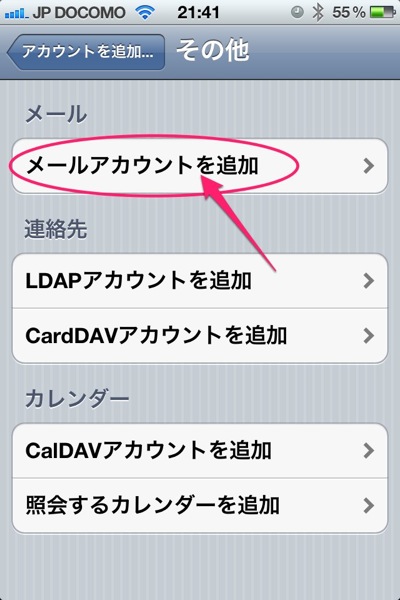
パスワード:Gmailパスワード(アカウントA)
を入力し、次へ。
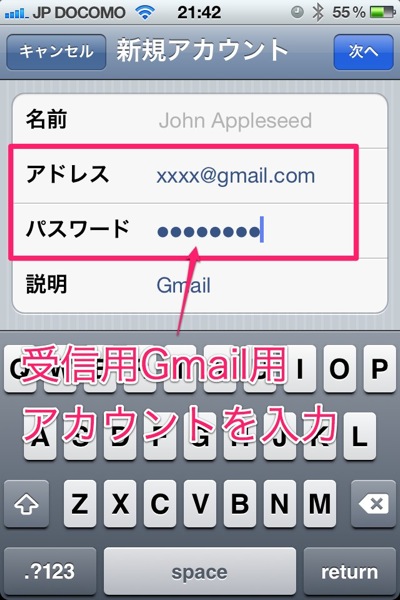
受信メールサーバーは
ホスト名:imap.gmail.com
ユーザー名:Gmailユーザー名(アカウントB)
パスワード:Gmailパスワード(アカウントB)
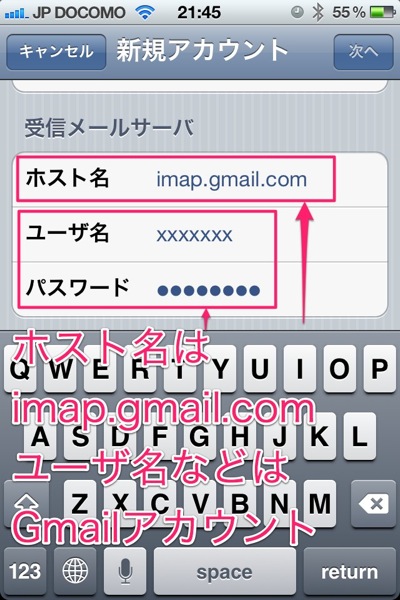
送信メールサーバーは
ホスト名:VPSのIPアドレス
ユーザー名:sender.smtp.user=****で設定したユーザー名
パスワード:sender.smtp.passwd=****で設定したパスワード
を入力。
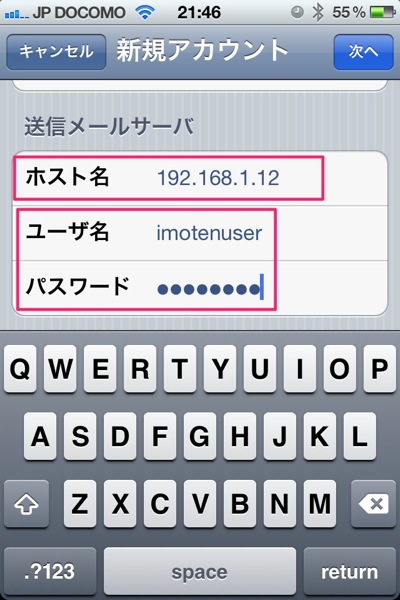
入力したら次へ。
何かメッセージがポップしたら続けるをタップ。
デフォルトアカウントの設定
メール/連絡先/カレンダーのメール設定で、2つ目にその他で作ったアカウントをデフォルトアカウントに設定する。
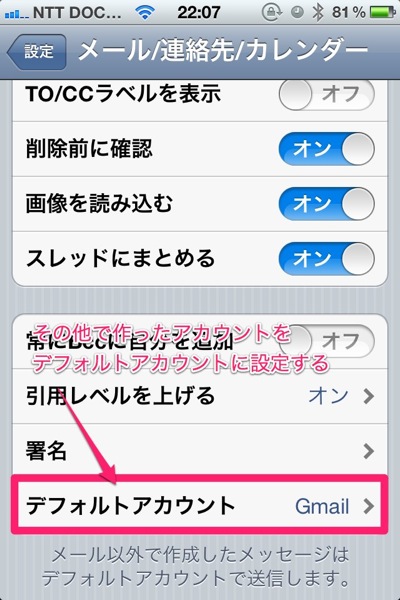
これでメーラーの設定は終了。
差出人のGmailアドレスが2つになるのだが・・・
yahoo.ne.jpやme.comのアドレスで返信すると、差出人が@yahoo.ne.jpや@me.comになっている。
当然Gmailのほうも@gmail.comになっているのだが、Exchangeのアカウントからメールを作成しても必ず上側(その他で作ったアカウント)が指定されている。
その他で作っても上側。
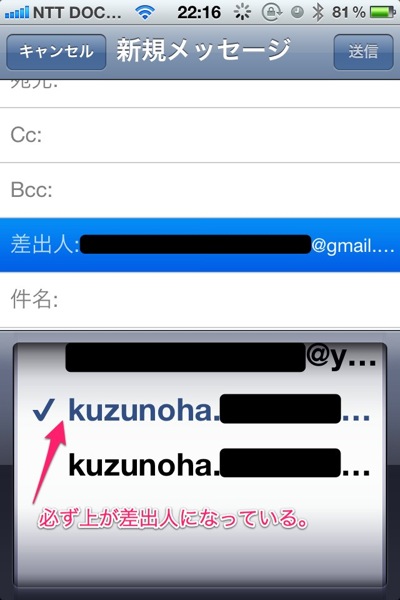
上側がimotenサーバーへ接続されたアカウント。
@docomo.ne.jpで送信される。
その下がアカウントAのGmailアドレスで送信される。
本来だとExchangeで返信するとGmailアドレスで返信されるのだが、この設定を行うとdocomo.ne.jpで送信されるようになる。
深く考えなくていい。
これで設定は終了。
今のところこれが完成形
GoogleSyncを介さないので送信のバグもなく、プッシュもYahoo!より安定している最強仕様となった。
Gmailが嫌い!ナンセンス!って人以外はこの設定にするといいだろう。
iPadでも同じ設定をするとiPadでもプッシュするので、そのまま返信できる神仕様。
iPhoneのプッシュ通知もiPadで消せばiPhone側の通知も消える。
なんとも便利なキャリアメールに早変わりする。
とりあえず、これでimoten運用の完成形かな。
OSのバージョンアップがあったらまた考えます。
さらに、さくらのVPSを選んだ人には拡張編も強くお勧めしたい。
サーバーの使用領域をクラウドとして使えて最高ですよ。
はじめまして。
このページを参考にさせていただき、何とか無事受信・送信がdocomo.ne.jpで出来るようになりました。
受信は簡単に出来たのですが、送信がなかなかうまくいかず。色々iptables等の設定を何度も見直し、間違った箇所を見つけ、うまく送信が出来たときは感動でした。
これも色々な情報をまとめて頂いた管理人様のおかげです。また、ちょこちょこblogを拝見させて頂きます。
iphone完全docomo化にこれで近づけました!ありがとうございました!
おお、おめでとうございますヽ(´ー`)ノ
imotenはシームレスにメールのやりとりができるのでとても快適ですよね。
ほかのVPS拡張記事でもさくらVPSをAirVideoサーバーにしたり、
WebDAVでファイルサーバー化したりとVPSのファイル領域を余すこと無く使えるので便利ですよ。
是非試してみてください。
初めまして。とても参考にさせていただいております。
このページの環境で設定しています。
すごく初歩的な質問ですが、教えてください。
VPSの設定サーバーは終了までやってみたのですが、それからどうしたら良いのでしょうか?
starting imoten(i mode tensou)with(省略)action :…
[root@ imoten]#
[root@ imoten]#
[root@ imoten]#
と出るのですが。
tera Termで何かをして設定を終了するのでしょうか?
すごく初歩的な質問ですいません。お願いします。
ウィンドウを閉じればいいだけですが。
すいません、よく読んだら、「【CentOS6x64】さくらインターネットのVPSでのimotenの設定【Gmail版】」で、その先、「VPSサーバーの自動アップデート設定」から「stunnelを起動」までの設定がありました。これでよろしいんですよね?これでやってみたら、赤文字で「FAILED」と出ました。やはり国名とか入力をするところはしなくては駄目なのでしょうか?
あと、「stunnelを起動」まで設定し、
これでstunnelが起動した。
これでVPSサーバーの設定は終了。
なのですが、そこからの終わり方は、どうすればよいのでしょうか?
Tera Tarmで何かして終了でしょうか?
本当に初歩的な質問ですいません。
よくありません。
この記事の設定はStunnelの設定や自動再起動などの設定を外して簡略化しています。
なぜなら、設定できない人が続出したためです。
なので、この記事の設定をして下さい。
Stunnelは止めて下さい。
丁寧な返信、ありがとうございました!
無事できました!
もうプッシュして感激、感謝しております。
本当にありがとうございました!
はじめまして。
さくらのVPNを使い設定しておりますが、一応最後まで教えていただいた通り進めましたが、うまくいきません。
メールボックスがずっと接続中になり送受信できません。
“送信メールサーバフィールド”に正しい情報を入力したか確認してください。とか、”imap.gmail.com”が応答しません。等がでてしまいます。
是非、解決の方法をご教授ください。
imotenを起動した時のメッセージは読みましたか?
正常起動しているのか見てみてください。
送信にimap.gmail.comは使ってませんよ。
設定が間違ってますのでよく読んでください。
お世話になります。
一通りご説明の通りやり終えましたが送受信できません。
さくらのvpnサーバで入力しましたが、間違えが無いか見直す方法を
教えていただきたいと思います。
よろしくお願いいたします。
受信はできるのならともかく、
送受信ができないなら
imotenをstartした時のメッセージを読むくらいですかね。
分かりやすい解説で感謝です。ありがとうございました。
おめでとうございますヽ(´ー`)ノ
他にもVPS拡張編とかありますので、
いろいろVPSの機能を増やすと楽しいですよ!
こんにちは.
いつも拝見させていただいています.
このページの環境で設定しています.
自分で検索していろいろ調べたのですが,送信がどうしてもうまくいきません.
受信はうまくできました.
imoten.iniの設定は何回も確認し間違いはないと思うですが…..
そこでsender.smtp.port=587をいろいろな番号で試しています.
この番号を変更する際,ほかに変える部分はあるのでしょうか??
また,このほかに原因となる部分で心当たりがありましたら教えていただきたいです.
imoten.iniを変更した際imotenの再起動はしています.
すみませんがよろしくお願いします.
受信はできたのならimoten自体は正常に稼働しています。
送信がうまくできないのは、iPhoneでSMTPサーバーをVPSサーバーに指定していないからじゃないですかね?
返信ありがとうございます.
すべて最初からやり直してみたところ送受信できました.
今度はVPS拡張編などにもチャレンジしてみたいと思います.
ありがとうございました.
おお、そうですか。
良かったですね!
セキュリティ設定も忘れずしておいたほうがいいですよ。
こんばんわ。
はじめまして。
いつも,参考にさせていただいています。
以前,こちらを拝見して,DTI & Yahooで,設定をしたのですが,最近Yahooも,変更した
iCloudも正常にプッシュがうまく行かず,iPhoneのメーラーをたちあげて,
受信をクリックしないと,新着メールを読みに行かない状態になってしまいました。
一念発起(?)してimotenサーバをさくらVPSにして,gmailでの設定しようとしたのですが
どうもうまくいきません(送信)
設定で説明いただいている
> 一つ目の受信用アカウント(アカウントAとする)の設定。
というのは,imoten.iniの中の
> smtp.from=GoogleアカウントA@gmail.com
や,
> forward.to=GoogleアカウントA@gmail.com
と,同じアカウントなんでしょうか?
初歩的な質問ですみません…
送信がうまくいかないんですよね?
送信はGmailアカウントは関係なく、
sender.smtp.user=適当なアカウント名
sender.smtp.passwd=適当なパスワード
がSMTP設定に必要な事項になります。
SMTPにVPSサーバーのホスト名またはIPアドレス、
アカウントとパスワードは上記の設定で決めたものになります。
葛葉様
早速の返信有り難うございます。
すみません,質問が2つになっていて,しかもわかりにくいことを書いてしまいました。
受信は,もう1回しかと見直したら,アカウントの設定が間違っていました。
すみません。
もう一つというのが,メールの送信なんですが,iPhoneでデフォルト設定をしているのですが,メール送信時に,Exchangeの方になったり,その他で設定したものになったりします。
それと,設定をしていると,最初に準備した,2つのアカウントのうちどちらのアカウントを入力するのかわからなくなりました。
imoten.iniの中に記入するgmailのアカウントはすべて同じでいいですか?
もう一つ用意したアカウントはimapの設定でしか使わないでいいでしょうか?
また,iPhoneでのデフォルトにするアカウントは,Exchangeで設定したものではなく
その他で設定したアカウントでいいですか?
すみません,gmailのアカウントを取るとき,sendとかreceiveかいうアカウントを
取ってしまい,余計にごちゃごちゃになってしまいました^^;。
書いてある通りに設定すれば、Exchangeで受け取ったメールで返信しても、
その他で作ったアカウントが差出人になるはずです。
その他での設定でSMTPサーバーにVPSを指定しているので、
その他で送信する=docomo.ne.jpで送信する
ということになります。
とりあえず、imoten.iniで設定したアカウントで設定すれば送受信できるはずです。
こんにちは
以前DTIの設定でお世話になりました
DTIのimoten不具合の件でさくらに移動し、Gmailでの設定を参考にさせていただきました
無事送受信に成功したのですが、Exchegeで作成した方のアカウントで二重にメールを受信してしまいます
どのような原因が考えられるでしょうか?
よろしくお願い致します
DTIのimotenを停止しました?
返信ありがとうございます
まさにその通りでした。解決しました!
お手数をお掛けして申し訳ありません…
折角契約したお高いVPSなので色々使い倒したいと思います
こんばんわ.
たびたびすみません.
もしかしたら関係ないかもしれませんが,ほんとに困っているので質問させてください.
一昨日設定できたのですが設定直後はメールもプッシュし安定していました.
ですが,今日友人に「おまえにメールしても届かない.」と言われ,自分で確認するとメールがエラーですぐ返ってきて,エラー552:too much mail dateと表示されメールが受信できませんでした.
このページの設定では受信メールは「gmail」で受信していると思いますが,今回使用したgmailアカウントは今回取得したアカウントなのでメールデータがいっぱいになることはないと思うのです.で,送信はどうかと思い試したみたところ送信もできなくなっていました.
問題がどこにあるかまったく分からず,困っています.
とりあえず,すべて最初からやり直してみましたが直りませんでした.
解決法がありましたら,教えていただきたいです.
よろしくお願いします.
モバセク等のiモード.netを使うツールを使っていませんでしたか?
iモード.netにログオンするツールはimotenだけにしないとiモード.netにログインメールが溜まってしまい、
パンクしてしまいます。
必ず設定を解除してimotenのみにして下さい。
あと、iモード.netもロックされるので、PCからログインして解除し、
SIMをガラケーに差してログイン通知メールをすべて受信してください。
返信ありがとうございます.
VPSのリセット,再設定,ガラケーでメール受信の3点を行ったところ改善されました.
でも,モバセクなどのツールは使っていないのでちょっと不思議です.
使用しているのはimotenのみのはずなのですが……
お騒がせしてすみませんでした.
iPhoneアプリのimocoなどを使ってませんでしたか?
あれも数分おきにチェックしに行くのでログイン通知メールが届きますよ。
いや,imocoも使っていません.
いろいろ調べてみましたが,心当たりになることがないんです…..
ウイルスとかって考えられますか??
なにかすべき対策とかはあるでしょうか?
とりあえず使ってみて、すぐにパンクするようだったら考えたらいいと思います。
葛葉様
ありがとうございます。うまくいきました。
これから,WordPressの設定やらが待ってますが,がんばります!
むら様
もしかして,docomoの1,000通の上限を超えてしまってるとか。
ガラケーで,一旦ダウンロードしたらどうでしょうか?
あとGmailからiモードメールへ転送か何かの設定がしてあって無限ループしているとか?
横からすみません。
に~やん様
iモード.netのログインメールでdocomoの1000通が超えてしまったようです.
受信し,すべて再設定しなおしたところ改善しました.
心当たりがないので不思議ですが…..
ありがとうございました.
すごく初歩的な質問で申し訳ございません。
ガラケーを用意できない限りは、
i-mode.netの設定はできないのでしょうか?
お答え頂けると幸いです。
できません。
iモード.netにログインするためのワンタイムパスワードが
ガラケーでしか取得できないからです。
家族の誰かがドコモのガラケーを使っている人がいるのであれば、
その携帯のSIMを入れ替えれば受信することはできます。
迅速なご返信の方ありがとうございます!
家族のdocomoのスマートフォンを借りてでもできますか!?
本当初歩的な質問ばかりで申し訳ないです。
スマホだと無理なんですよね・・・SPモードなので。
iモードが使える携帯じゃないと無理です。
いつもありがとうございます。以前にこちらのページを参考にさせていただき、32bit版OS+yahoo版で利用させていただいておりました。しかしながら、うまく設定できていなかったようでプッシュしませんでした(それでも機嫌良く使っておりましたが)…。本日、64bit版OS+Gmail版に挑戦!してみたところ、プッシュしました〜!!6時間程掛かりましたが… 笑 もう、本当に感謝です!! 関係ないかもしれませんが、私の場合macでJavaSE7をダウンロードしたらサイズが小さかったので、windowsでダウンロードしたファイルをmacのデスクトップに置いて設定したらうまくいったようです。外出中はiphoneで仕事用PCメールも受けれるようにしています。32bit版+yahoo版で利用していた時は設定が悪かったのか、受信はできましたが送信はdocomoアドレスを使わないとできませんでした。しかし、今回はPCメールアドレスでの送信も可能となりました。めちゃめちゃうれしいです!!
おめでとうございますヽ(´ー`)ノ
結構Gmailの方がプッシュが安定しているので良いですよ。
Gmailアプリも通知センターに対応しましたし。
無料アプリなので試してみると良いかもしれません。
こんにちわ。こちらのページを参考にうまく設定できました。
ありがとうございます。
ひとつ、yahooのメールから送った場合にMAILER-DAEMONに
なるのは私だけでしょうか?
他のメールからはきちんといけるのですが。
MAILER-DAEMONというのは相手先のメールアドレスが存在しないときに出るんですけども、
相手先がきちんと存在するのにMAILER-DAEMONメールが返ってくるんですか?
はい。
今のところYahooのアドレスで送った時にそうなります。
ドコモとソフトバンクとgmailのアドレスではきちんと送信できました。
たぶんそれは設定ミスです。
Yahoo!もGmailも受信トレイとして使っているだけで、
送信はVPSを介して行います。
なので、Gmailで送信出来るのにYahoo!で送信できないと言うことはあり得ません。
Yahoo!の方の設定を見直してみてください。
すいません。解決しました。
ありがとうございます。
このサイトで大変お世話になり、無事プッシュして快適なアイフォン・ドコモ生活を送っていた者です。
少し前から、一切、メールがプッシュしなくなりました。
送受信も何もできません。
送信すると、ずっと送信中となり、それが電源を落とさなくてはならないまで続きます。
設定はこのページの環境で行いました。
もう一度すべて削除して、設定し直した方がよろしいのでしょうか?
さくらの方では障害は生じていないようです。
もしお知恵がありましたら教えていただけたら幸いです。
使えていたのに使えなくなったということですよね?
VPSの再起動を行ってみてはどうでしょう?
さくらのコントロールパネルから再起動するのが手っ取り早いと思います。
直らなければまたコメントをください。
初めまして。こちらの記事を参考にimotenを起動させようとしたところ、
[root@ ~]# /etc/init.d/imoten start エンターキー
を行った後に以下の文が出ました。
Starting imoten (i mode mail tebsou) with test action: with test action: …/etc/init.d/imoten: /usr/local/imoten/bin/./wrapper-linux-x86-32: /lib/ld-linux.so2: bad ELF interpreter: No such file or directory
エラーメッセージだと思うのですが、どこが間違っていてどこを直せばよいのかわからずにおります。
お忙しいところ大変申し訳ないのですがご教授いただけましたら幸いです。
よろしくお願い申し上げます。
※上のコメントを投稿したものですが、名前欄に記入をしておりませんでしたので再度コメントさせていただきます。申し訳ございません。
初めまして。こちらの記事を参考にimotenを起動させようとしたところ、
[root@ ~]# /etc/init.d/imoten start エンターキー
を行った後に以下の文が出ました。
Starting imoten (i mode mail tebsou) with test action: with test action: …/etc/init.d/imoten: /usr/local/imoten/bin/./wrapper-linux-x86-32: /lib/ld-linux.so2: bad ELF interpreter: No such file or directory
エラーメッセージだと思うのですが、どこが間違っていてどこを直せばよいのかわからずにおりまVPSのOSを再インストールを何回か行ったのですが、改善致しません。
お忙しいところ大変申し訳ないのですがご教授いただけましたら幸いです。
よろしくお願い申し上げます。
多分ですが、JavaSEが正常にインストールされてないのかもしれません。
IEでJavaSEをダウンロードしました?
もしそうならFireFox等の別のブラウザでダウンロードしてみてください。
コントロールパネルのフォルダの設定で拡張子を表示しないのチェックを外し、
ファイル名が
jdk-7u3-linux-x64.rpm
に確認してからアップロード、インストールしてみてください。
こんにちは。
先日こちらのサイトを参考にさくらインターネット+Gmailの設定をさせていただきました。
便利に使わせていただいております。ありがとうございました!
ところでお尋ねなのですが、imoten経由で送った送信メールはどこかにバックアップ取られているのでしょうか。Gmail側の送信ボックスには無いんですが。またiPhoneに入っているとしたらどこかお教えいただませんでしょうか。(JB済みです。)
PS.改めてHPを見直しさせていただいたところ、手元のiPhoneでは送信宛先が2重になってません。このあたり既に違うのですかね・・・。
何度もすみません。よくよく考えてみればimode.netに直接アクセスすれば送信履歴は残ってるのですね。ただimode.netからだとエクスポート出来ない・・・orz。
アカウントB(その他)で作ったアカウントの送信メールボックスに入ってないですか?
ご連絡ありがとうございます。
見て見たんですがBアドレスにもメールは有りませんでした。
さくらインターネット
iphoneの設定はポート41465、sslをオフ、パスワードで登録しました。465だと怒られるので。
なら無いと思います。
どうしても残したければ、自分にも送信するように設定しては?
ありがとうございました。BCCにでも入れることにします。
さくらの方で障害が生じていたようで、少なからず、その影響があったみたいです。
で、今日、VPSのOSを再インストールして、最初からもう一度設定し直してみました。
設定はHP通りやって問題はないと思うのですが、iPhoneの設定で、デフォルトアカウントの設定前・・・検証だかっていうところで少し間が空いた後、SSL?だかでやってみますか?というメッセージが出て、はい、にすると、しばらく経ってから、作動が終わるのですが、プッシュせず、何故かうまくいきません。
その後、しきりに、
不正なパスワード Exchangeアカウント”Exchange”のパスワードを入力
というウインドウが出てきますし、その他にも、
メールを取得できません、サーバーへの接続に失敗
というウインドウが出てきます。
設定は間違っていないと思うのですが、何故でしょう。
あと、Tera Term なんですが、一度設定して、接続を切り、再びVPSの方にアクセスしようとすると、切断されましたといって、一切アクセスできなくなります。
なので、Tera Termを設定するごとに、アンインストールして、再びインストールし直すといった次第です。
何が悪いのか分からないので、お忙しいかと思いますが、時間があるとき、知恵を貸していただけると幸いです。
SSLの件は、この記事はSSLの設定は行っていないので、SSLで接続しようとしても当然拒否されます。
不正なパスワードは
http://memo.xight.org/2011-03-10-1
を見てください。
もし解決しないなら新しいアカウントを作ってください。
TeraTermの件は、自分はMACを使っているのでわかりません。
こちらを参考にしてimoten+さくらVPSで設定をしております。
お忙しいかとは思いますが教えていただけませんでしょうか?
imotenをスタートアップに登録のとろこでつまづいています。
ln -s /usr/local/imoten/bin/imoten /etc/init.d/imoten
と入力すると
ln: creating symbolic link `/etc/init.d/imoten’: File exists
と表示されます
どうしたらよいのでしょうか?
File existsは、すでに作られて存在してますよって意味です。
先に進んでください。
そうなんですね。
ありがとうございます!
何度もすいません。
前回はすんなりとうまくいったのに、今回はHPの記載とおりにやっているのですが、最後の”検証中”のところでうまくいきません。
検証中でしばらく経った後、
SMTPサーバー”(IPアドレス)”が応答しません。ネットワークの接続状態と、”送信メールサーバー”フィールドに正しい情報を入力したかを確認してください。
何度もやってもこのメッセが出て、サーバーに接続できませんでした・・・です。
さくらの方が悪いのでしょうか?
一応、コントロールパネルでは、正常に稼動していることになっているのですが。
とりあえず、不正なパスワードは、後で解決することにします。
2つのgmailのアカウントを新しく取り直した方がいいのでしょうか。
とりあえず、Gmail側にメールが届いてるか確認してみては?
アカウントAの方にはメールは届いていますね。
さくらの方に、SMTPサーバー”(IPアドレス)”が応答しません・・・聞いてみましたが、VPSやIPアドレスの方は正常に動いているとのこと。
今、やってみましたが、今度は、上記の表示はなく、いきなり、保存かキャンセルかの画面になって、保存にすると、アカウントが追加されたのですが、
メールを取得できません サーバーへの接続に失敗しました。
という表示が出てうまくいきません。
ちなみに、相変わらず不正なアクセス・・・
が連発して出ています。
このgmailのアドレスではなく、新たに2つメアドを取得した方が良いのでしょうか?
連投稿ですいません。
ちなみに、iモードネットの方にもメールは届いています。
ですから、iモードネットと、アカウントAのgmailの方にはメールは届くのですが、iPhoneの方ではプッシュしません。
お忙しい中、すいませんが、お知恵をお貸しください。
iモードメールがGmailに転送されてきているのであれば、
VPSとimotenは問題なく設定が終了しています。
iPhoneの設定が間違っているので、
プッシュするしないにかかわらずアカウントA+Exchangeでメールを受信するか確認し、
受信できたらなら、設定のメール/連絡先/カレンダーを開き、データの取得方法がプッシュになっているか確認してください。
アカウントAのgmailやiモードネットでは、メールを受信しているのですが、アカウントA+Exchangeではメールを受信できません。
データの取得方法はプッシュになっています。
相変わらず、メールを取得できません、サーバーへの接続に失敗しました
です。
不正なパスワードは関係しているのでしょうか?
これを最初に解決した方が良いのでしょうか?
何度も申し訳ありません。
すいません、ようやくできました。
iPhoneの最初の方の設定であるExchangeの設定で、アカウントAのgmailアドレスと、ユーザー名、パスワードを入力する箇所があると思うのですが、そのユーザー名を今まで自分の名前を入力していました。
初歩的なミスでした。
このユーザー名にも、アカウントAのgmailアドレスをそのまま入力したら大丈夫でした。
ちなみに、このことで、不正なパスワードの表示も解消されました。
今まで長々と連投稿しまして、ご迷惑をおかけしました。
そして、このページを拝見なさっている方で、不快に思われた方がいましたらお詫び申し上げます。
ありがとうございました!
お疲れ様でした。
VPSは外部サーバーなので、しっかりセキュリティ対策もしておいてください。
初めまして。
こちらのサイトのおかげで、無事さくらVPSにてIMOTENの設定が出来ました。ありがとうございます。
ところで私のiPhone4Sだと、上記の通り「その他」で作ったアカウントBをデフォルトのアカウントに設定していても、Exchangeのアカウント(アカウントA)からメールを作成すると「その他で作ったアカウント」(アカウントB)ではなく、アカウントAが指定されてしまいます。
その他で作るとアカウントBになります。
アカウントAにはプッシュ通知されますが、アカウントBはかなりタイムラグがあるので、メールが着信するとアカウントAで開くことになるので、どうしたものかと思っております。
何か間違っておりますでしょうか?
設定→メール/連絡先/カレンダー→アカウントにExchangeとその他で作ったアカウントが二つあると思うんですが、
その他のアカウントを開くとIMAPアカウント情報って言う欄が出てきますが、
そこのメールの欄にアカウントBのアドレスが書いてませんか?
そこをアカウントAのアドレスに変更してください。
そうすると返信で送信できるようになるはずです。
管理人様
>そこのメールの欄にアカウントBのアドレスが書いてませんか?
してました! 勘違いしておりました。
で、正しく「アカウントAのメールアドレス」に直したところ、正常に「アカウントBのメールアドレス」で送信出来るようになりました。
なるほど!ようやくわかりました。そういう意味だったのですね! 素晴らしいです!
ありがとうございました。
お疲れ様でした。
VPSはセキュリティ設定も非常に重要なので、
その設定も引き続きしておいた方がいいですよ。
ありがとうございました。SSL化まで行いました。
次回はファイアーをールの設定以降を実施する予定です。
今後ともよろしくお願いいたします。
はじめまして。今月から時間がある時挑戦していますがうまく進みません。ご多用中とは思いますがアドバイス願います。
さくらのVPS利用にTeraTarmもダウンロードしてます、
サーバー画面ではステータスを最新の状態に更新してます
仮想サーバーも再起動したりしています
yum install ld-linux.so.2を入力した後の表示で
Setting up instaii process
package glibc-~中略~already installed and latest version Nothing to do
の表示が何10回も表示されてしまい
動画のように長いインストール実行中の画面とならず、途中
のIS THIS OKの表示も当然出ず、再びのインストールも始まらずcompleteまでたどりつけません。
(y)はい(n)いいえなどの4つの選択肢を求められ、自動的に[root@~]の表示もいつも出なくなって切断をして最初から繰り返している有様です。
非常に困っておりまして是非アドバイスをお願いいたします。
はじめまして。今月から時間がある時挑戦していますがうまく進みません。ご多用中とは思いますがアドバイス願います。【VPSサーバー会社】さくらインターネット
【VPSプラン】さくらのVPS 1G
【使っている端末OS】windows7
【参考にしている設定記事題名】[Gmail]Centos6.x(64bit)でimotenを設定して@docomo.ne.jpメールを使う(主にさくらインターネット編)
【状況】さくらのVPS利用にTeraTarmもダウンロードしてます、
サーバー画面ではステータスを最新の状態に更新してます
仮想サーバーも再起動したりしています
【症状】
yum install ld-linux.so.2を入力した後の表示で
Setting up instaii process
package glibc-~中略~already installed and latest version Nothing to do
の表示が何10回も表示されてしまい
動画のように長いインストール実行中の画面とならず、途中
のIS THIS OKの表示も当然出ず、再びのインストールも始まらずcompleteまでたどりつけません。
(y)はい(n)いいえなどの5つの選択肢を常に求められ、esを選んでも自動的に[root@~]の表示もいつも出なくなって切断をして最初から繰り返している有様です。
mkdir~入力した後の表示では
mkdir:cannot create directory@‘/usr/local/imoten¥343¥200¥200:file existsの表示が出てしまいます
非常に困っておりまして是非アドバイスをお願いいたします。
なるほど。
多分もうインストールされてると思いますけど、
# yum install -y ld-linux.so.2
をを行ってみてください。
# mkdir /usr/local/imoten ¥〜っていうのは、コピペしたときに何か全角文字混じったんじゃないですかね?
file existsってのはすでにあるって意味なんですけど、¥343云々は日本語文字が混じってるためでてます。
手打ちで、
# mkdir /usr/local/imoten
を行ってみてください。
もし同じエラーが出ても、
# cd 〜以降に進んでください。
お世話になります。
ご指示の通り手打ち入力など試していますが
[root@~]の表示が出なくなり先に進めない
状況が続いております。
諦めたくないので多少の希望を維持したいと
思うのですが、、、
どういうメッセージで止まるのか見てみないとわかりかねますが、
もし気になるなら一度初期化してやり直してみてはいかがですか?
お世話になります。
先程から何回か挑戦してみましたがいっこうに皆様のように先に進めません。約1か月近く知り合いとのメールのやりとりもしておりません。
ご指示のとおり最後の画面をアップしてみます。
replace/usr/local/imoten/install.txt?[y]es,[n]o,[A]ll,[N]one,[r]ename:
お時間がある時にアドバイス頂ければ幸いです。
エラーメッセージを翻訳したらわかると思うんですが、
上書きしますかって書いてあるんですよね。
すでにimotenを展開済みなんです。
同じファイルがすでにあるけど上書きしてもいいですか?
って書いてあるんです。
何度も同じコマンドを流してるんじゃないですか?
だから次に進んでください。
不安ならコントロールパネルから初期化して、
JavaSEのアップロードからやり直し、
動画の通りにやれば出来ます。
はじめまして。こちらを参考にさせていただき設定をしましたが、受信ができません。
現状は以下のとおりです。
・送信は問題なくできる
・iモード.netで受信できているメールが、アカウントAにて受信できていない
・関係ない別アカウントからアカウントAへ直接送信したメールはiPhoneへちゃんとプッシュされる
・port=587を変更してみたが、変化なし
imoten.iniも何度も確認しましたが何も見つけられず、お手上げ状態です。
どこに問題の可能性があるか、アドバイスいただけましたら幸いです。
お忙しいところ恐れ入りますが、よろしくお願いいたします。
imotenは正常に動いているし、
imoten.iniの記述は間違いないのならその通りに動きます。
記述を何度か修正したのにimotenを再起動していないとか無いですか?
/etc/init.d/imoten restart
でもしてみてください。
さっそくのアドバイスありがとうございます!
/etc/init.d/imoten restart は行っており、
Stopped imoten (i mode mail tensou).
Starting imoten (i mode mail tensou) with test action: with test action: …
[root@ ~]#
が表示されるので再起動はしていると思います。
imoten.ini の修正内容も保存、反映されています。
それでもiモードnet.→アカウントA 間が不通です。
imoten.iniの記述内容としては以下を何度もチェックしてあります。
docomo.id=(実際にiモード.netログイン時に使用しているID)
docomo.passwd=(同上パスワード)
仮にアカウントAが panda@gmail.com 、パスワードが20120730だとして
smtp.from=panda@gmail.com
smtp.auth.user=panda
smtp.auth.passwd=20120730
forward.to=panda@gmail.com
前後は正確にコピペできています。
アカウントA自体に問題があるのかとも思い、
新たにアカウントを取得して設定しなおしましたが変化なしです。
こうなれば夜にでも最初からやりなおそうと思いますが、
この場合はvpsの初期化(OS再インストール?)あたりから行うのでしょうか?
アドバイスをよろしくお願いいたします。
たびたび失礼します。
仮のアカウントのつもりでpanda@~と書きましたが、これでは本物のpanda@~の方にご迷惑がかかってしまうでしょうか。
不適切であれば削除をお願いいたします。
さっぱりわからないので、とりあえずimotenのログでも見てみてはどうでしょう?
# vim /usr/local/imoten/logs/imoten.log
でみられます。
ありがとうございます。ログ確認しました。
imotenは正常に機能してiモードnet.からのメールを転送しているのですが、gmail.comとの接続ができないようです。
素人なのでよくわかりませんが
caused by: javax.mail.MessagingException: Could not connect to SMTP host: smtp.gmail.com, port: 25; 〜中略〜connect timed out
が原因とのことです。
portは587で設定しているのになぜ25になっているのか(関係ないでしょうか)、そもそもそれだけが原因なのかよくわかりません。
その後ログの誤操作をしてしまい(swap)、今ログを見直せない状態になってしまったので(上記該当部分はかろうじて画面保存しています)、初期化してみようと思います。
なにか改善があればあらためてお知らせいたします。
ありがとうございました。
VPSのOS再インストールからやりなおしたところ、あっさり送受信できるようになりました。快適です!
結局原因も改善策もわからずじまいで他の方のお役には立てそうもありませんが、ご参考までにお知らせいたします。
お忙しいところをご対応いただき、ありがとうございました。とても助かりました。
おお、それはなによりです。
困ったときの再インストールですねw
iPhoneでimodeを使いたくてここにたどり着きました。
知識が全然なく設定できるかどうか不安でしたが、ひとつずつ記載されている通りにしていけば、設定できました。ありがとうございます。
設定している最中は何をしているのか、なぜグーグルのアカウントが2ついるのか未だにわかっていませんが、iPhoneでimodeメールがやりとりできてる事実だけで感動しています。ありがとうございました。
おめでとうございますヽ(´ー`)ノ
VPSのセキュリティ設定も超重要なので、
必ずしておいてくださいね。
あと、根気があればWebDAV等の設定をすると快適なiPhoneライフが待っていますw
昨日コマンド画面で入力が完了し、imotenが起動しているところまで来ました。今iphoneでの設定を行っていますが
SMTPサーバー”(IPアドレス)”が応答しません。ネットワークの接続状態と、”送信メールサーバー”フィールドに正しい情報を入力したかを確認してください。の表示が出ており
sender.smtp.user=適当なアカウント名
sender.smtp.passwd=適当なパスワード
の箇所の入力が間違っていると思われますが、もう一度コマンドの入力した画面を出して確認したいと思うのですがどうやって画面を出したらよいのですか。一応:wqで保存してあるとは思うのですが、、、
是非判る方ご教示頂ければ幸いです。
vi /usr/local/imoten/imoten.ini
です。
書き換えた後は
/etc/init.d/imoten restart
で再起動してください。
キョウジ様
ご回答ありがとうございます。
初歩的なことで申し訳ありませんが、
vi /usr/local/imoten/imoten.iniを入力する際
どの状態の画面で入力すれば良いのですか?
また/etc/init.d/imoten restartを入力したら
E485の赤いエラーが出てしまいました。
コマンドラインの事をもうちょっと知った方がいいと思います。
説明文を書くと長くなるので、
http://www.media.osaka-cu.ac.jp/~matsuura/2008-PP/commandline.html
を一読してみてはいかがでしょうか。
お世話になります。
iphone側の送信の設定で躓いています。。。
メールを送信できません
“XXXXXXXX”用のユーザー名またはパスワードが間違っています。
と表示されて、TeraTermの確認もしましたが、見つかりません。
受信はうまくいってます。
宜しくお願い致します。
SMTPサーバーの欄のvpsのipアドレスかホスト名、
imoten.iniで入力した
sender.smtp.user=適当なアカウント名
sender.smtp.passwd=適当なパスワード
と一致してないからだと思いますけど。
imoten.iniの変更後にimotenを再起動してないとか。
ありがとうございます。
再起動してみました。一応、送信できるのですが3.4分経ってから送信しています。iphone画面の右上で丸いアイコンがクルクル回って、しばらく経って送信してます。iphoneの設定ですかね??
もう1つ質問なのですが、私からのメール絵文字は相手に表示されているのですが、相手から送られたメールの絵文字が表示されません。。
何度も質問すみません。
宜しくお願いします。。。
絵文字の画像データをキャッシュするまで絵文字が表示されるまでちょっと時間がかかったりします。
今見ても見られないですか?
送信は5秒くらいで送信するはずですけども。
画像を添付したり重いデータだと送信が遅かったりしますけど、
普通は5秒くらいで送信しますけどね。
丁寧にありがとうございます。
確認したら、受信メールの絵文字は数分後には見れました。
送信は、絵文字のみです。それでも、5分ほどかかります。
iphoneでは、アイコンがクルクル回って送信済みになってないのですが、相手にはすでに受信されてました…
全く意味がわかりません。
もし、始めから設定をやり直すにはどうしたら良いですか?
無知で何度もすみません。よろしくお願いします。
iPhoneのアカウントを再設定するか、iPhoneを再起動してみたら直りませんか?
ありがとございます。
iphoneの設定も、再起動も、初期状態にもしてみましたが治りませんでした。。。
もう一度、最初からやるにはVSPをリセットした方が良いですか??
VPSをリスタートしてみてはどうでしょう?
reboot
か
shutdown -r
で出来ないですか?
迅速な対応ありがとうございます。
teratermにログインして♯reboot か shutdowm -r で良いんですか??
連続ですみません。
その後は、初めからの設定で良いのですか??
いや、VPSがただ再起動するだけです。
再起動後、送信が上手くいくか確認してみてください。
vi /usr/local/imoten/logs/imoten.log
でimotenのログが見られるので、中身を見てみてもいいと思いますが。
もしそれでまだまともに動かないならブラウザからVPSのコントロールパネルを開き、
OSの再インストールを行い、はじめからやり直しです。
再インストールして、全てを再設定しました。
お陰様で、うまくいきました♪♪
忙しい中、何度も質問への回答ありがとうございました!
これからも、利用させて頂きます。お世話になりました。
それは良かったです。
VPS拡張編にあるセキュリティの設定も非常に重要なので、
必ず行ってくださいね。
お世話になっております。
こちらのブログを見て、SIMフリーiPhoneの購入へ
自信がつき、実際に購入し、そしてセッティング中です。
自分での再調整に限界を感じて、質問させていただきました。
【VPSサーバー会社】さくらインターネット
【VPSプラン】さくらのVPS 1G(お試し仮登録中)
【使っている端末OS】XP
【参考にしている設定記事題名【Gmail】CentOS6.x(64bit)でimotenを設定して@docomo.ne.jpメールを使う【主にさくらインターネット編】
【症状】現在のところ、当該ページの最初から最後までの設定は終えております。知人の携帯(スマホ)から自分の~@docomo.ne.jpにメールしても、全く届きません。逆に、こちら(iPhone)から知人のアドレス(~@docomo)に送ろうとすると、iPhone上で「このアドレスは有効なアドレスではない…」というポップが出ます。
それでも送信はできるのですが、相手方では送信元のアドレスとして、自分のアドレスではない、アルファベットや数字の長いアドレスからの送信となっています。
やはり、imoten.iniの書き(写し)間違いでしょうか。
長文で申し訳ないですが、アドバイスいただけるとありがたいです。
ガラケーを使ってiモードに接続し、メアドが変更されているか確認してみてはどうでしょう。
多分設定自体は間違っていませんが、メアドが正しく変更されていないのかもしれません。
ご返信ありがとうございます。
ガラケーですね、アダプタの手配を進めてみた方が良さそうですね。
実は、コメントした後に気付いたのですが、スマホからの乗り換えで、スマホ自体はもはや、Wi-Fi環境下でのみ使えるものになったと思ったのですが、先般のコメントにある「知人からのメール(自分の~@docomo宛)」が、スマホには届いていました。スマホにはgmailのアカウントが残っています。ただし、プッシュではなく、メールの問い合わせをしたら、という状況でした。
これは、gmail経由での転送自体はできている、ということでしょうか。
また、さくらVPSは、稼働まで数時間~数日、という記載もあったかと思います。これも関係があるのか。。。
場合によっては、VPSを初期化できるなら、再度、手順を最初から、と考えています。おかげさまで、設定自体はさほど時間を要さずできます。本当に感謝です。
重ねてのご質問ばかりで申し訳ないです。
メールが転送されているのであれば、imotenは正常に稼働しています。
プッシュするしないはiPhone(スマホ)側の問題かと思います。
SPモードからiモードへの変更だと、メアドがどうなっているかちょっとわかりかねます。
iモードとSPモードは仕様が別なはずなので。
先日はたくさんのアドバイスを頂き、ありがとうございました。
お礼が遅くなりましたが、うまくいかなかった要因は、ご指摘のとおり、やはりSPモードとiモードのアドレスの設定でして、imotenはバッチリ稼働していました。
以前にspモードを契約する際、iモードの契約も残していたため、iphoneで使用したいアドレス(本来のもの)がspの方に、自分の覚えのないアドレスがiモードに設定されていたためでした。
今では、快適に、何の問題もなく使えています。あとは、受信時の相手先のアドレス表示を名前表示にしていきたい、というところです。
本当にありがとうございました。
やはりそうでしたか。
使えるようになって何よりです。
VPSも色々拡張すると楽しいですよ。
コマンドラインを打つのは大変ですが、
慣れてくるので、VPSのWebDAVサーバー化とAirVideoサーバー化は特にお勧めです。
あとセキュリティの設定もとても重要なので、
必ずしておいてくださいね。
お疲れ様でした。
キョウジ様
コマンドラインの使い方を拝見致しました。
ところで身内とのメールのやり取りを試験的に行ってみました。
背景として送信及び受信は出来ましたが、内容として当方から相手に届いたアドレスがアカウントA@gmail.comで届いております。
この場合どのようにしたら@docomo.ne.jpで送信先に届くのでしょうか。
お手隙であればご教示お願いします。
iPhoneのSMTPサーバーがVPSのアドレスでは無くGmailになってるからだと思います。
iPhoneの設定を見直してください。
早々とご回答いただきましてありがとうございます。
Iphone設定中の新規アカウント画面中で送信メールサーバへの接続で拒否されている状態です。
ホスト名:4つの数字(IPアドレス)を入力してます
ユーザ名:sender.smtp.user=適当なアカウント名
パスワード:sender.smtp.passwd=適当なパスワード
ユーザ名及びパスワードの入力を求められコマンドで入力した内容を確認したいため、どのように画面を表示させ、確認したらよろしいのでしょうか?
宜しくお願い致します。
imoten.iniを書き込むときにどのコマンドを打ち込みましたか?
設定記事を見直せばわかると思うんですが。
テラタームを起動して[root@ ~]#から
vi/usr/local/imoten/imoten.iniを入力、エンターキー
だと思い、進めようとしたところ
E325:ATTENNTION
いろいろな表示は(省略)
最後にPressEnter or type command to continueという表示が出ています
進め方がやはり違うのでしょうか?
記事を見直し
~
~
~
~
の画面で
sender.smtp.port=587
sender.smtp.user=適当なアカウント名
sender.smtp.passwd=適当なパスワード
を入力したところ
“/usr/local/imoten/imoten.ini”
E212:can’t open file for writing
(赤地に白文字のエラー表示)
緑の文字でPress Enter or type command to continueの表示となってしまいました。
Iphoneでのキャリアメールが魅力ですが私みたいに素人だと
やはりこの先の設定も難儀なのでしょうか。
サーバーの解約も考えたほうが良いのでしょうか
Iphoneが6万円の文鎮となりそうです。
エラーメッセージの英語が読めなくても翻訳サイトがありますし、
それでもわからなければエラーメッセージをググれば全て対策が出てきますよ。
6万円の文鎮にしたくなかったら少しは自分で調べたらどうですか?
わからないならOSの再インストールしてやり直せばいいと思いますが。
何度もOSを再インストールしてやっと使えるようにした人は何人もいますよ?
管理人様
こちらを参考に設定し、iphone4sにてdocomoメールを使用していたのですが、ある時から 受信時に『”imap.gmail.com”が応答しません』とメッセージが
ポップアップされるようになってしまいました。
(メッセージは表示させるものの、メールの受信はできています)
何かお心当たり等ありましたら、アドバイス頂けないでしょうか?
また、もう1つ確認させていただきたいのですが、受信したメールは、
Exchangeにて作成した方に格納させている状態で正しいでしょうか?
以上です。
お忙しいとは思いますが、ご回答頂けると幸いです。
エラーメッセージでググったら
http://webnation.jp/blog/?p=193
がヒットしたんですがこれじゃないですか?
メールはアカウントAに保存されています。
おはようございます。
昨日くずのは探偵事務所様の解説を見てひと通りやり取りできるようになりました。
本当にわかりやすい解説等ありがとうございました。
ひとつ気づいたのでご連絡差し上げます。
/sbin/chkconfig –add imoten
上の文言を挿入する解説の箇所で文頭の/が青文字で書かれておりません。
戸惑う方がいるかも知れませんので是非修正して頂けたらと思います。
これから拡張編などを更に参照させて頂きます。
これからも宜しくお願い致します。
ほんとだ(;´Д`)
修正しました。
ありがとうございます。
助かりました。
葛葉さま
imotenインストール作業用ディレクトリ(フォルダ)の作成の際、下記のメッセージが出るのは何故でしょうか?
さくらのレンタルサーバーが無料期間中というのも原因の一つでしょうか?
よろしくお願いします。
[root@ ~]# mkdir /usr/local/imoten
mkdir: cannot create directory `/usr/local/imoten’: File exists
http://limesheep5.sakura.ne.jp/wordpress/wordpress/2011/12/imotenq.html
お手数掛けました。ありがとうございます。
はじめまして!!
パソコンはネットサーフィンとわずかなエクセル程度しか使えないのに、興味半分でSIMフリーiphoneに手をだした初心者です。
始めはimocoでしたが、いちいちチェックしないといけない事、リアルタイムでメールがこないため、見逃してしまっていたことから、チャレンジしました。
1回目はうまくいかず、さくらの方も一度再ダウンロードして、他の方のコメント(質問)を全部見直して、1からやり直したところ、バッチリ届きました~!!!
受信、送信、バッチリです!!
次はSSL設定頑張ります!!
ありがとうございました!!!
おお、それはすごい。
そこまでできるのなら拡張編でVPSにWebDAVやAirVideoサーバーなどの機能を入れると便利ですよ。
セキュリティの設定も大切なので、必ずしておいてくださいね。
はじめまして。
iモードメールをiPhoneで使用したいため、当サイトを拝見させていただき、とても感激しました。一応、送受信ともにできるようになったのですが、メールボックスを開くたび
メールを取得できません
メールサーバ”imap.gmail.com”が応答しません。”メール”設定で入力されているアカウント情報が正しいことを確認してください。
というメッセージが表示されていまいます。また、送信をするとGoogleアカウントAに送信したメールが返ってきます。(相手には届いています)これらのことからGoogleアカウントBが機能していないよう思えるのですが、解決法をご存知ではないでしょうか?
送受信ともにできているのですが、この2点が気になってしょうがありません。お忙しいとは思いますが、何卒宜しくお願いします。
解決法って言うか、iPhoneの設定間違ってますよ。
もう一度iPhoneの設定をよく見てやり直してください。
葛葉さん、はじめまして。
こちらのHPを拝見して、なんとかimotenの設定、WebDAV、AirVideoサーバーまで設定でき、快適な日々を過ごしています。
本当にありがとうございます。
ここで質問するのか正しいのか不明ですが、imotenで転送がうまくできない事象が発生しています。
知り合いのドコモの携帯から、メールの本文(body)の最後が絵文字のメールを送ると、imotenを経由したiphoneでの受信ができません。
imotenのログを見る限り、正しく処理はされているようです。
ほかの方で同様の事象が発生している方はおりませんか?
単に自分の設定が間違っているのかが不明につき、相談させていだきました。
imoten.iniのパラメータがわからない事には何とも言えないですね。
HTMLメールにしているのであればテキスト受信にしてみたりとかしてみるといいと思います。
葛葉さん、コメントありがとうございます。
imoten.iniのパラメータはIDとパスワード以外は葛葉さんの記載のものと一致することを確認しました。
「HTMLメールにしているのであればテキスト受信にしてみたり」とありますが、これはimoten.iniのパラメータを変更するということでしょうか。
そうです。
あとは
[root@ ~]# vi /etc/sysconfig/i18n エンターキー
LANG=”C”
を
LANG=”ja_JP.UTF-8″
にしてVPSを日本語化してみるくらいしか思いつかないです。